터치 조작으로 촬영하기 (정지 이미지)
터치한 위치에 카메라가 자동으로 초점을 맞춰서 정지 이미지를 촬영합니다.
카메라 설정
-
정지 이미지/동영상/S&Q 버튼
정지 이미지/동영상/S&Q 버튼 (A)를 눌러서 정지 이미지 촬영 모드를 선택하여 주십시오.
 (정지 이미지 촬영 모드) 아이콘이 모니터의 왼쪽 상단에 표시됩니다.
(정지 이미지 촬영 모드) 아이콘이 모니터의 왼쪽 상단에 표시됩니다.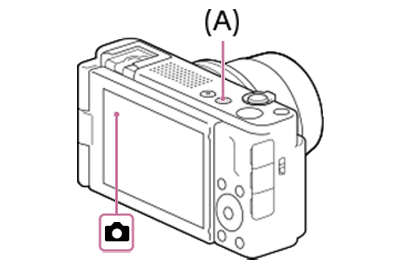
-
[
 초점 모드]
초점 모드]MENU →
 (초점) → [AF/MF] → [
(초점) → [AF/MF] → [ 초점 모드] →
초점 모드] →  [단일 촬영 AF],
[단일 촬영 AF],  [자동 AF],
[자동 AF],  [연속 AF] 또는
[연속 AF] 또는  [DMF].
[DMF]. -
[
 초점 영역]
초점 영역] MENU →
 (초점) → [초점 영역] → [
(초점) → [초점 영역] → [ 초점 영역] → [와이드], [존], [중앙 고정], [추적: 와이드], [추적: 존] 또는 [추적: 중앙 고정].
초점 영역] → [와이드], [존], [중앙 고정], [추적: 와이드], [추적: 존] 또는 [추적: 중앙 고정].힌트
- 사용 가능한 초점 영역 설정의 형식을 사전에 제한하기 위해 [
 초점 영역 제한]을 사용하면, [
초점 영역 제한]을 사용하면, [ 초점 영역]을 변경할 때 더 빠르게 원하는 설정을 선택할 수 있습니다.
초점 영역]을 변경할 때 더 빠르게 원하는 설정을 선택할 수 있습니다.
- 사용 가능한 초점 영역 설정의 형식을 사전에 제한하기 위해 [
-
[터치 조작]
MENU →
 (설정) → [터치 설정] → [터치 조작] → [켬].
(설정) → [터치 설정] → [터치 조작] → [켬]. -
[촬영 화면]
MENU →
 (설정) → [터치 설정] → [촬영 화면] → 메뉴 항목을 선택한 후, 다음 설정을 수행합니다.
(설정) → [터치 설정] → [촬영 화면] → 메뉴 항목을 선택한 후, 다음 설정을 수행합니다.- [촬영 화면]: [켬]
- [촬영 시 터치 설정]: [터치 셔터] 또는 [터치 셔터+AE]를 선택합니다.
힌트
- 기능 메뉴에 [촬영 시 터치 설정]을 등록하면, 이 아이콘을 터치하여 [촬영 시 터치 설정]의 설정을 변경할 수도 있습니다.
카메라 사용 안내
터치 조작으로 정지 이미지 촬영하기
모니터에서 초점을 맞추고 싶은 피사체를 터치하십시오.
사용자가 터치한 피사체에 카메라가 자동으로 초점을 맞추고 정지 이미지를 촬영합니다.
[촬영 시 터치 설정]을 [터치 셔터+AE]로 설정하면, 터치한 피사체에 따라 밝기가 설정됩니다.
터치 셔터를 사용한 연사 이미지 촬영
[드라이브 모드]가 [연속 촬영]으로 설정되어 있을 때 모니터를 터치하고 있는 동안 연사 이미지를 촬영할 수 있습니다.
*이 웹 페이지의 메뉴 화면 이미지는 표시 목적으로 단순하게 제작되었으므로 카메라의 실제 화면 표시를 정확하게 반영하지 않습니다.